- 作者:小黑
- 时间:2020-10-31 16:19:34
用u盘装系统第一件要做的事就是制作u盘启动盘了,本来是件很简单的事,但有些朋友发现制作完启动盘后u盘的容量突然变小了,原本十几G的内存突然缩小到几百甚至几十M,连一个镜像都装不下,这可怎么办?别慌,下面就教大家u盘制作成启动盘后容量变小如何快速恢复。

不需任何工具,只需要输入几个命令即可。如果记不住命令可以下载一个UD隐藏分区删除工具。
操作步骤:
1、先把u盘插到电脑,按快捷组合键【Win+R】运行cmd;
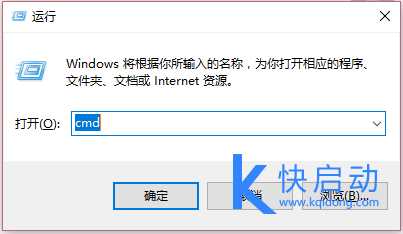
2、输入diskpart,然后回车;
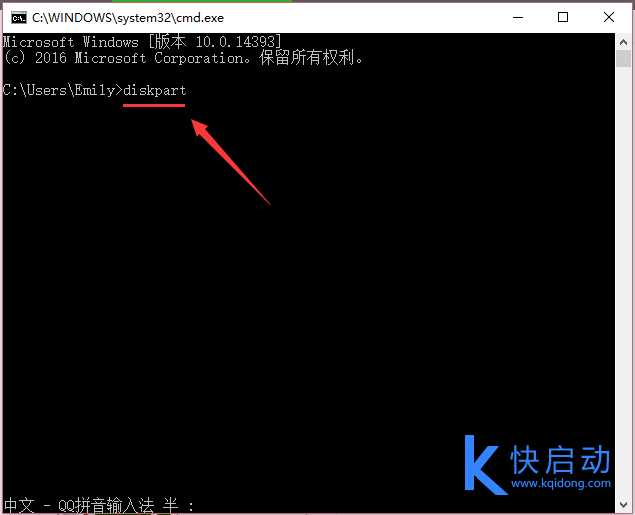
3、再输入list disk,然后回车,这时就能看到这台电脑的所有磁盘大致情况,u盘一般是磁盘1;
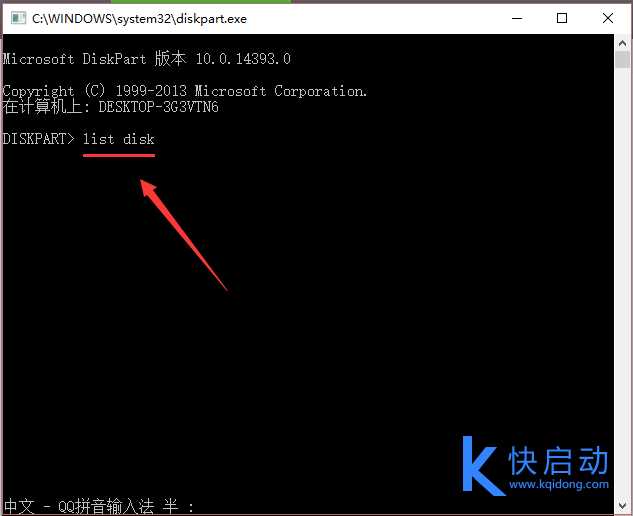
4、再输入select disk 1,然后回车,注意:disk和1之间必须要有一个空格格开,不明白的可以直接复制这个命令运行即可;
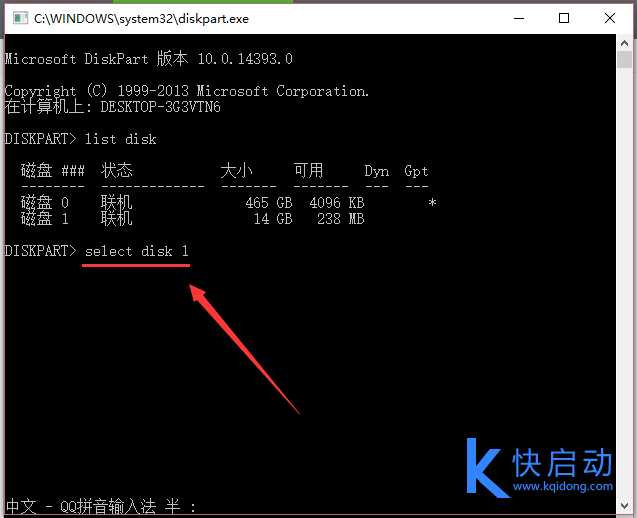
5、再输入clean,回车,然后就可以关闭命令行界面;
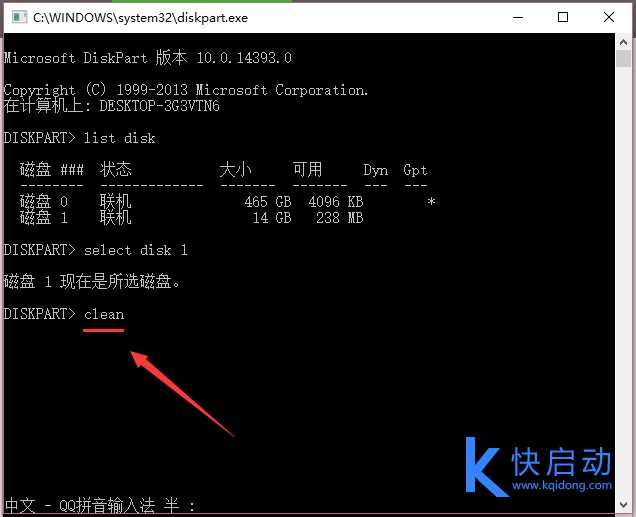
6、右击桌面上的计算机图标,选择管理;
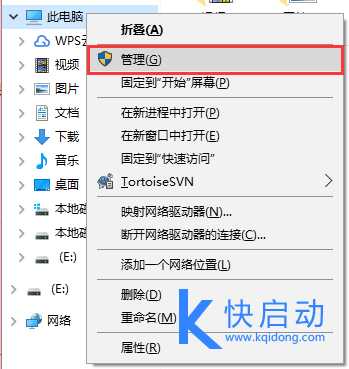
7、进入磁盘管理,能看到u盘分区是未分配的(黑色),右击,新建分区,然后一直下一步就OK了。
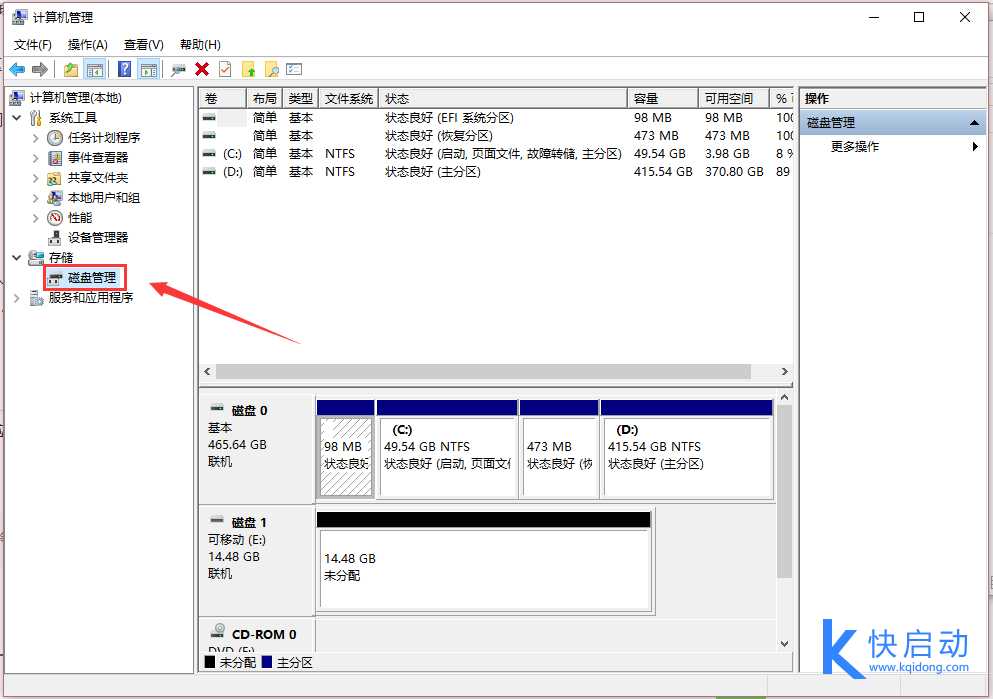
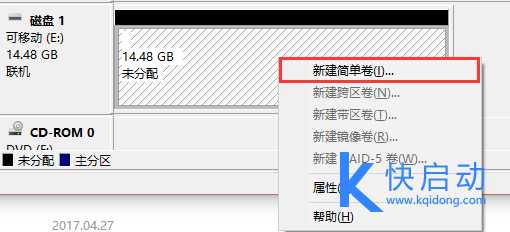
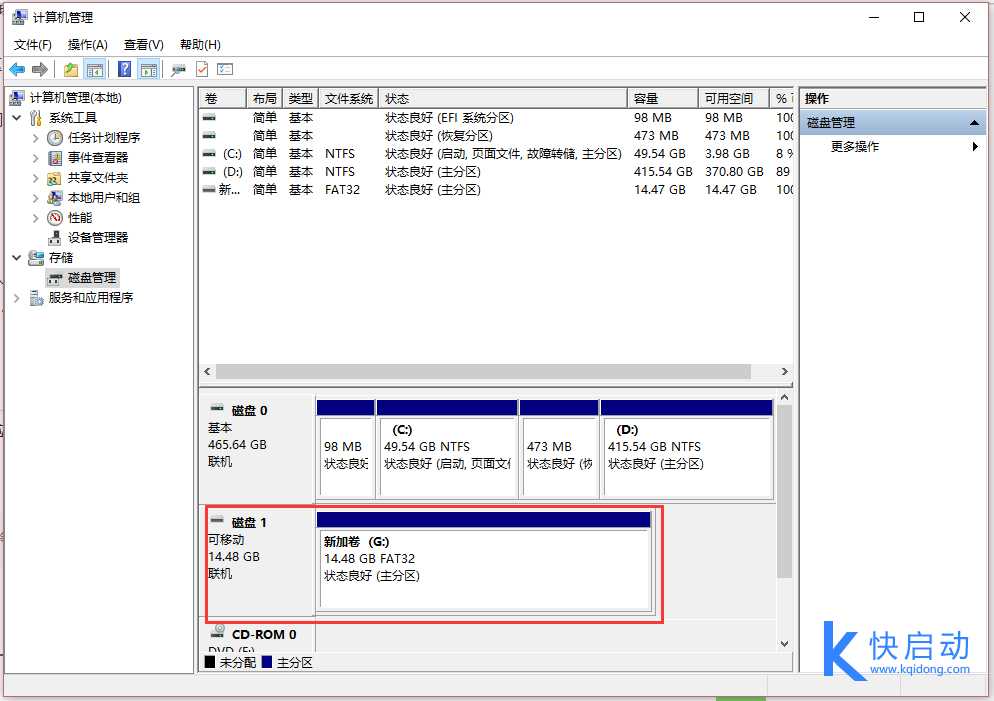
大家通过上面的几个简单步骤就可以解决u盘制作成启动盘后容量变小的问题了,如果在第一步里输入CMD按确定后,电脑没反应,那是你的电脑系统有问题,换一台电脑即可。


















